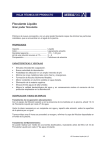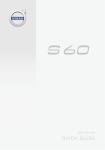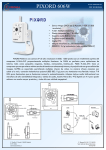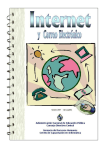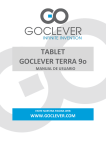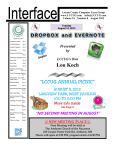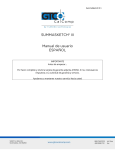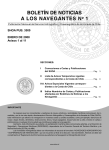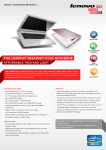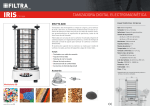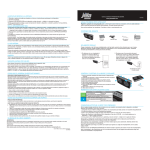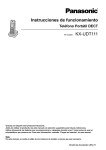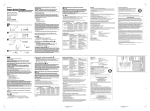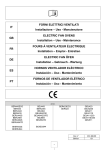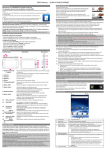Download Guía de actualización a Windows 8
Transcript
Guía paso a paso de actualización de Windows 8 CONFIDENCIAL 1/53 Contenido 1. Antes de comenzar la actualización 1. Proceso de configuración de Windows 8 2. Requisitos del sistema 3. Preparación 2. Opciones de instalación 3. Instalación de la actualización con ESD 4. Instalación de la actualización con el DVD de instalación 5. Instalación limpia con el DVD de instalación 6. Ajustes del usuario 1. Personalizar 2. Redes inalámbricas 3. Configuración personalizada 4. Inicio de sesión en el PC 7. Lista de comprobación tras completar la instalación 1. Comprobación del sistema Windows 8 2. Preguntas más frecuentes sobre la actualización de Windows 8 2/41 1. Antes de comenzar la actualización CONFIDENCIAL 3/53 1. Proceso de configuración de Windows 8 Proceso de configuración de Windows 8 Preparación del sistema Seleccionar un método de instalación Seleccionar una opción de instalación ESD (instalación basada en Internet) Configuración de Windows, archivos personales y aplicaciones DVD de instalación de Windows 8 Solo archivos personales Comprobador de compatibilidad Instalar Configurar los ajustes del usuario Nada ※ ESD (descarga electrónica de software): Un método de instalación que accede a la página web de actualización de Microsoft. Se puede acceder a la página a través de Internet y guardar el software en un dispositivo DVD/USB para instalarlo posteriormente. ※ DVD de instalación de Windows 8: Un método de instalación que utiliza el DVD adquirido en la página web de actualización de Microsoft. ※ En esta guía de usuario solo se proporcionan las instrucciones de instalación de los métodos ‘ESD (instalación basada en Internet)’ y ‘DVD de instalación de Windows 8’. 4/41 2. Requisitos del sistema Requisitos del sistema Windows 8 – Procesador: 1 GHz o más – Memoria: 1 GB (32 bits) / 2 GB (64 bits) – Espacio libre en el disco duro: 16 GB (32 bits)/20 GB (64 bits) mínimo – Adaptador de gráficos: Un adaptador de gráficos compatible con Microsoft DirectX 9 o superior – Requisitos adicionales • Para la función multitoque, se necesita un monitor o una tableta que admita la función multitoque • Se necesita una resolución de pantalla mínima de 1024 * 768. • Para utilizar el modo acoplamiento en la pantalla de inicio, se necesita una resolución de pantalla mínima de 1366 * 768. • Para realizar actualizaciones de Windows y las asociaciones de la cuenta de Microsoft, se necesita una conexión de Antes de comenzar la actualización Opciones de instalación Instalación de la actualización con ESD Instalación de la actualización con el DVD de instalación Instalación limpia con el DVD de instalación Internet . – Sistema operativo compatible y elementos retenibles • Windows 7: Conserva la configuración de Windows, los archivos personales y las aplicaciones. • Windows Vista SP1 o superior: Conserva la configuración de Windows y los archivos personales. • Windows XP SP3 o superior: Solo conserva los archivos personales. Ajustes del usuario Lista de comprobación tras completar la instalación ※ Si ha adquirido un PC con Windows 7 durante el periodo de promoción de la actualización, puede adquirir Windows 8 al precio promocional correspondiente en la página web de Microsoft. También puede descargar e instalar el programa ‘SW Update’ para configurar los controladores de Windows 8 y las aplicaciones de software disponibles para cada modelo compatible. 5/41 3. Preparación Antes de la instalación – Guarde todos los datos importantes antes de instalar Windows 8 • en un dispositivo de almacenamiento externo como un dispositivo USB, disco duro externo, Antes de comenzar la actualización Opciones de instalación CD/DVD, etc. • – o en una partición distinta donde no esté instalado Windows. Instalación de la actualización con ESD Conéctese a una red ( se recomienda una red inalámbrica) – Actualice el último BIOS de Windows 7 – Actualice e instale los últimos controladores y aplicaciones – Conecte el sistema a una alimentación CA Instalación de la actualización con el DVD de instalación Instalación limpia con el DVD de instalación Ajustes del usuario Restricciones funcionales de Windows 8 tras la actualización – Lista de comprobación tras completar la instalación Algunas teclas de funciones pueden funcionar de un modo diferente a las de Windows 7 según el modelo 6/41 2. Configuración de Windows 8 – Opciones de instalación CONFIDENCIAL 7/53 Opciones de instalación Instalación de la actualización – Método de instalación: ESD, DVD de instalación de Windows 8 – Puede conservar la configuración actual de Windows, sus archivos personales y las aplicaciones Antes de comenzar la actualización Opciones de instalación de Windows 7. Algunas aplicaciones incompatibles con Windows 8 se deben eliminar antes de efectuar la actualización. Durante el proceso de actualización se proporciona una lista de estas aplicaciones. Opciones de instalación Configuración de Windows, archivos personales y aplicaciones (Solo es posible cuando se instala Windows 8 en el mismo idioma y versión de 32 o 64 bits que Windows 7.) Elementos retenibles • Favoritos de Internet Explorer, fondo de escritorio (imagen personalizada), accesibilidad • Mis documentos, Mi música, Carpeta Mis vídeos, archivos y carpetas del escritorio, otras carpetas personalizadas • Aplicaciones de Windows 7 que son compatibles con Windows 8 Instalación de la actualización con ESD Instalación de la actualización con el DVD de instalación Instalación limpia con el DVD de instalación Ajustes del usuario Solo archivos personales Nada • Mis documentos, Mi música, Carpeta Mis vídeos, archivos y carpetas del escritorio, otras carpetas personalizadas • Conserva algunos de los datos previos en la carpeta Windows.old. Lista de comprobación tras completar la instalación ※ ESD (descarga electrónica de software): Un método de instalación que accede a la página web de actualización de Microsoft. Se puede acceder a la página a través de Internet y guardar el software en un dispositivo DVD/USB para instalarlo posteriormente. 8/41 Opciones de instalación Instalación limpia - Método de instalación: DVD de instalación de Windows 8 - Proporciona un entorno limpio del sistema Antes de comenzar la actualización Opciones de instalación • Se recomienda si el sistema Windows 7 no funciona adecuadamente, está infectado por software malicioso o programas espías o se han instalado demasiados programas innecesarios. - Si desea crear o borrar particiones, arranque su PC desde el DVD de instalación de Windows 8 y seleccione la opción 'Advanced' para realizar la instalación. – Instalación de la actualización con ESD Instalación de la actualización con el DVD de instalación Instalación limpia con el DVD de instalación No se olvide de hacer una copia de seguridad de los datos importantes en un dispositivo de almacenamiento externo ya que todos los datos de borrarán. Ajustes del usuario Lista de comprobación tras completar la instalación 9/41 3. Instalación de Windows 8 • Actualización de la instalación con ESD (descarga electrónica de software) CONFIDENCIAL 10/53 Instalación de la actualización con ESD (descarga electrónica de software) Actualización con ESD (descarga electrónica de software) ESD (descarga electrónica de software) realiza la instalación sin utilizar el ‘DVD de instalación de Antes de comenzar la actualización Windows 8’. Si embargo, efectúa la configuración de Windows 8 descargando la imagen de la instalación desde la página web de actualización de Microsoft en el siguiente enlace. Registre la Opciones de instalación información de la compra y efectúe el proceso correspondiente siguiendo las instrucciones del programa de actualización publicado en la página web. – http://windowsupgradeoffer.com – Si no ve la página web correctamente, instale Silverlight. • – Enlace de instalación: http://go.microsoft.com/fwlink/?linkid=149156 Instalación de la actualización con ESD Instalación de la actualización con el DVD de instalación Instalación limpia con el DVD de instalación Conéctese a la red para descargar el archivo de la página web. Solicite ayuda en la página de inicio de Microsoft o del centro de servicio para saber cómo descargar e instalar el archivo de imagen. Ajustes del usuario – Las instrucciones y los mensajes reales en pantalla que aparecen durante la instalación pueden diferir de los de la guía del usuario. Lista de comprobación tras completar la instalación 11/41 Instalación de la actualización con ESD (descarga electrónica de software) Cuando se ejecuta el programa, se descarga y activa el programa de actualización. La conexión Antes de comenzar la actualización de red debe estar activa después de descargar el programa de asistencia de la actualización. – En los programas que se ejecutan con Windows 7, Opciones de instalación Instalación de la actualización con ESD se muestran los resultados de la inspección para los elementos a los que hay que prestar atención, Instalación de la actualización con el DVD de instalación así como los compatibles y los incompatibles en el entorno Windows 8. • Instalación limpia con el DVD de instalación Puede comprobar estos elementos en ‘See compatibility details'. – Descargue la última actualización. – Debe efectuar este proceso ya que instala Ajustes del usuario Lista de comprobación tras completar la instalación actualizaciones importantes necesarias para instalar y utilizar Windows 8. 12/41 Instalación de la actualización con ESD (descarga electrónica de software) – Prepare la descarga del SO Antes de comenzar la actualización correspondiente. Es un proceso para descargar la información relacionada. Opciones de instalación Instalación de la actualización con ESD Instalación de la actualización con el DVD de instalación Instalación limpia con el DVD de instalación – La clave del producto aparece Ajustes del usuario automáticamente en la pantalla. Pulse 'Next' para iniciar la descarga de Lista de comprobación tras completar la instalación Windows 8. 13/41 Instalación de la actualización con ESD (descarga electrónica de software) – Lea y acepte el acuerdo de licencia. Antes de comenzar la actualización Opciones de instalación Instalación de la actualización con ESD Instalación de la actualización con el DVD de instalación – Seleccione una opción de instalación La opción Instalación limpia con el DVD de instalación 'Windows settings, personal files and apps' está disponible solo si instala la misma versión de Ajustes del usuario idioma y la misma versión de 32 bits o 64 bits. (Para obtener más información sobre las diferentes opciones de instalación, consulte la página Lista de comprobación tras completar la instalación "Opciones de instalación".) 14/41 Instalación de la actualización con ESD (descarga electrónica de software) – Selección de una opción para instalar Windows 8. • • • ‘Install now’ Ejecuta el proceso de configuración inmediatamente. ‘Install by creating media’ Guarda la imagen de Windows 8 en un dispositivo de almacenamiento USB o DVD para realizar la instalación posteriormente. ‘Install later from your desktop’ Cierra la ventana actual y detiene el proceso de configuración. Antes de comenzar la actualización Opciones de instalación Instalación de la actualización con ESD Instalación de la actualización con el DVD de instalación Instalación limpia con el DVD de instalación Ajustes del usuario Lista de comprobación tras completar la instalación ※ Esta guía del usuario proporciona instrucciones solo para la opción ‘Install now’. 15/41 Instalación de la actualización con ESD (descarga electrónica de software) – Si se selecciona la opción [Windows Haga clic para eliminar el software. Antes de comenzar la actualización settings, personal files and apps] , el sistema comprueba si hay controladores y aplicaciones incompatibles. – El software de Samsung se elimina antes de la actualización – Tras instalar Windows 8, descargue el Opciones de instalación Instalación de la actualización con ESD Instalación de la actualización con el DVD de instalación Instalación limpia con el DVD de instalación Ajustes del usuario software y los controladores para Windows 8 desde Lista de comprobación tras completar la instalación http://www.samsung.com/latin/support/down load/supportDownloadMain.do. 16/41 Instalación de la actualización con ESD (descarga electrónica de software) – Confirme su selección y pulse 'Install' para Antes de comenzar la actualización iniciar la actualización. Opciones de instalación – El sistema se reinicia automáticamente varias veces durante el proceso de configuración de Windows 8. • • No efectúe ninguna otra tarea y espere a que finalice la instalación. Cuando aparezca el mensaje 'Press any key to boot from the CD or DVD', no pulse ninguna tecla. Si pulsa una tecla, el proceso de configuración de Windows 8 comienza de nuevo desde el principio. Instalación de la actualización con ESD Instalación de la actualización con el DVD de instalación Instalación limpia con el DVD de instalación Ajustes del usuario Lista de comprobación tras completar la instalación 17/41 4. Instalación de Windows 8 • Instalación de la actualización con el DVD de instalación CONFIDENCIAL 18/53 Instalación de la actualización con el DVD de instalación Instalación de la actualización con el DVD de instalación de Windows 8 Instale Windows 8 con el DVD adquirido en la página web de actualización de Antes de comenzar la actualización Opciones de instalación Microsoft. Instalación de la actualización con ESD – Puede elegir una opción de instalación entre: Conservar configuración de Instalación de la actualización con el DVD de instalación Windows, archivos personales y apliaciones, Conservar solo archivos personales o Nada. Instalación limpia con el DVD de instalación (Para obtener más información sobre las diferentes opciones de instalación, consulte la página "Opciones de instalación".) Ajustes del usuario Lista de comprobación tras completar la instalación 19/41 Instalación de la actualización con el DVD de instalación Inicio de la configuración de Windows 8 Antes de comenzar la actualización Opciones de instalación – Inserte el DVD de instalación en la unidad DVR del PC. Instalación de la actualización con ESD Instalación de la actualización con el DVD de instalación – El archivo ‘Setup.exe’ se ejecuta automáticamente cuando se inserta el DVD. Instalación limpia con el DVD de instalación Ajustes del usuario – Si la configuración no se ejecuta automáticamente, seleccione la unidad DVD, como se muestra en la ilustración de Lista de comprobación tras completar la instalación la derecha y haga doble clic en ella para ejecutar el archivo ’Setup.exe’. 20/41 Instalación de la actualización con el DVD de instalación Antes de comenzar la actualización – Se inicia la carga de la configuración de Windows 8. Opciones de instalación Instalación de la actualización con ESD – Cuando se haya terminado, pulse 'Siguiente' para descargar la actualización más reciente. – Debe efectuar este proceso ya que instala Instalación de la actualización con el DVD de instalación Instalación limpia con el DVD de instalación actualizaciones importantes necesarias para Ajustes del usuario instalar y utilizar Windows 8. – Introduzca la clave del producto incluida en el Lista de comprobación tras completar la instalación paquete del DVD. 21/41 Instalación de la actualización con el DVD de instalación – Lea en su totalidad el acuerdo de licencia y marque 'Acepto los términos de licencia'. Antes de comenzar la actualización Opciones de instalación Instalación de la actualización con ESD Instalación de la actualización con el DVD de instalación – Seleccione una opción de instalación La opción 'Conservar configuración de Windows, archivos personales y apliaciones' Instalación limpia con el DVD de instalación Ajustes del usuario está disponible solo si instala la la misma versión de idioma y la misma versión de 32 bits o 64 bits. (Para obtener más información Lista de comprobación tras completar la instalación sobre las diferentes opciones de instalación, consulte la página "Opciones de instalación".) 22/41 Instalación de la actualización con el DVD de instalación – Si se selecciona la opción [Conservar configuración Haga clic para desinstalar el software. Antes de comenzar la actualización de Windows, archivos personales y apliaciones] , el sistema comprueba si hay controladores y Opciones de instalación aplicaciones incompatibles. Instalación de la actualización con ESD – El software de Samsung se desinstala antes de la actualización – Tras instalar Windows 8, descargue e instale el Instalación de la actualización con el DVD de instalación Instalación limpia con el DVD de instalación software y los controladores para Windows 8 desde Ajustes del usuario http://www.samsung.com/latin/support/download/sup portDownloadMain.do. Lista de comprobación tras completar la instalación 23/41 Instalación de la actualización con el DVD de instalación – Confirme su selección y pulse 'Instalar' para Antes de comenzar la actualización iniciar la actualización. Opciones de instalación – El sistema se reiniciará varias veces. No efectúe ninguna otra tarea y espere a que finalice la configuración de Windows 8. • Cuando aparezca el mensaje 'Press any key to boot from the CD or DVD', no pulse ninguna tecla. Si pulsa una tecla, el proceso de configuración de Windows 8 comienza de nuevo desde el principio. Instalación de la actualización con ESD Instalación de la actualización con el DVD de instalación Instalación limpia con el DVD de instalación Ajustes del usuario Lista de comprobación tras completar la instalación 24/41 5. Instalación de Windows 8 • Instalación limpia con el DVD de instalación CONFIDENCIAL 25/53 Instalación limpia con el DVD de instalación Realice una instalación limpia arrancando con el DVD de instalación de Windows 8 Antes de comenzar la actualización Opciones de instalación Arranque el sistema con el DVD adquirido en la página web de actualización de Microsoft para instalar Windows 8. Se borrarán todos los archivos y aplicaciones. – No se olvide de hacer una copia de seguridad de los datos importantes en un Instalación de la actualización con ESD Instalación de la actualización con el DVD de instalación Instalación limpia con el DVD de instalación dispositivo de almacenamiento externo ya que todos los datos de borrarán. Ajustes del usuario – Algunos de los archivos utilizados en la versión anterior de Windows se guardan en la carpeta Windows.old. • Lista de comprobación tras completar la instalación Datos como archivos personales, archivos de programa, Windows, etc. 26/41 Instalación limpia con el DVD de instalación – Inserte el DVD de instalación de Windows 8 para arrancar el sistema. – Cuando aparezca el mensaje 'Press any key to Antes de comenzar la actualización Opciones de instalación boot from the CD or DVD', pulse cualquier tecla para continuar con la instalación de Windows 8. Si Instalación de la actualización con ESD no aparece ningún mensaje en la pantalla, consulte el mensaje "Si el DVD de instalación no Instalación de la actualización con el DVD de instalación puede arrancar el sistema" en la página siguiente. Instalación limpia con el DVD de instalación – Confirme el idioma, el formato de hora y de moneda, así como el teclado o el método de Ajustes del usuario entrada antes de hacer clic en 'Siguiente'. Lista de comprobación tras completar la instalación – Introduzca la clave del producto incluida en el paquete del DVD. 27/41 Instalación limpia con el DVD de instalación ※ Nota: Si el DVD de instalación no puede arrancar el sistema – Inserte el DVD de instalación de Windows 8 para Antes de comenzar la actualización arrancar el sistema y pulse ‘F2’ para acceder a la pantalla del BIOS. – Utilice ‘→’ para ir al menú ‘Advanced’. Establezca Opciones de instalación Instalación de la actualización con ESD el ‘Fast BIOS Mode’ como [Disabled]. Vaya al menú ‘Boot’ y pulse ‘Enter’. – Vaya al menú ‘Boot Device Priority’ y pulse ‘Enter’. – Cambie la prioridad de arranque para colocar el elemento incluido en el 'DVD' en la parte superior. • Utilice la teclas ‘F5’ / ‘F6’ para cambiar el orden de arranque. – Instalación de la actualización con el DVD de instalación Instalación limpia con el DVD de instalación Ajustes del usuario Lista de comprobación tras completar la instalación Pulse la tecla‘F10’ para guardar la configuración y pulse ‘Enter’ para arrancar el sistema. 28/41 Instalación limpia con el DVD de instalación – Tras introducir la clave de producto, lea en su totalidad el acuerdo de licencia y marque ''Acepto los términos de Antes de comenzar la actualización Opciones de instalación licencia'. Instalación de la actualización con ESD Instalación de la actualización con el DVD de instalación – Seleccione ‘Personalizada: Instalar Instalación limpia con el DVD de instalación solo Windows (avanzado)’. (La opción de actualización no está disponible. ) Ajustes del usuario Lista de comprobación tras completar la instalación 29/41 Instalación limpia con el DVD de instalación ※ No se olvide de hacer una copia de seguridad de los datos importantes en un dispositivo de almacenamiento Antes de comenzar la actualización externo ya que todos los datos de borrarán. – Seleccione dónde desea instalar Windows 8. • [Método 1] Pulse ‘Opciones de unidad (avanz.)’ y pulse ‘Formatear’. Pulse ‘Siguiente’ una vez Opciones de instalación Instalación de la actualización con ESD finalizado el formateado. • [Método 2] Para cambiar el tamaño de la partición, Instalación de la actualización con el DVD de instalación seleccione y borre todas las particiones pulsando ‘Eliminar’ hasta que solo haya un espacio no Instalación limpia con el DVD de instalación asignado. Pulse ‘Nuevo’ para configurar la partición principal. Una vez finalizada la configuración de la Ajustes del usuario partición principal, pulse'Siguiente' para continuar con la instalación. ※ Nota: Si se cambia la configuración de la Lista de comprobación tras completar la instalación partición, se pierde la posibilidad de utilizar ‘Samsung Recovery Solution’ de modo permanente. 30/41 Instalación limpia con el DVD de instalación – El sistema se reiniciará varias veces. Espere hasta que finalice la configuración de Windows 8 antes de efectuar otras tareas. • Cuando aparezca el mensaje 'Press any key to boot from the CD or DVD', no pulse ninguna tecla. Si pulsa una tecla, el proceso de configuración de Windows 8 comienza de nuevo desde el principio. Antes de comenzar la actualización Opciones de instalación Instalación de la actualización con ESD Instalación de la actualización con el DVD de instalación Instalación limpia con el DVD de instalación Ajustes del usuario Lista de comprobación tras completar la instalación 31/41 6. Ajustes del usuario CONFIDENCIAL 32/53 Ajustes del usuario 1. Personalizar Antes de comenzar la actualización – – – Elija un color para su sistema. Introduzca el nombre de su PC. El cuadro de entrada para introducir el nombre del PC puede que no aparezca según la opción de instalación seleccionada. Opciones de instalación Instalación de la actualización con ESD Instalación de la actualización con el DVD de instalación Instalación limpia con el DVD de instalación Ajustes del usuario Lista de comprobación tras completar la instalación 33/41 Ajustes del usuario 2. Redes inalámbricas Antes de comenzar la actualización – – – Configure la red inalámbrica para su sistema. • Si desea configurar la red inalámbrica una vez finalizada la instalación, pulse ‘Conectarse a una red inalámbrica más adelante’. Seleccione la red a la que desee conectarse. A continuación establezca la contraseña y la seguridad. • Si desea activar el uso compartido entre equipos, seleccione ‘Sí, activar el uso compartido y conectarme a los dispositivos’. Pero si desea desactivar el uso compartido entre equipos, seleccione ‘No, no activar el uso compartido ni conectarme a los dispositivos’. Configure las funciones básicas imprescindibles de Windows 8 • Pulse 'Usar la configuración rápida'. • Si desea ajustar la configuración detalladamente, pulse 'Personalizar'. Opciones de instalación Instalación de la actualización con ESD Instalación de la actualización con el DVD de instalación Instalación limpia con el DVD de instalación Ajustes del usuario Lista de comprobación tras completar la instalación 34/41 Ajustes del usuario 3. Configuración personalizada Antes de comenzar la actualización – Los elementos detallados de la configuración personalizada son los siguientes. • • Opciones de instalación Ayudar a proteger y actualizar tu PC Instalación de la actualización con ESD Ayudar a proteger tu privacidad y el Instalación de la actualización con el DVD de instalación equipo Instalación limpia con el DVD de instalación • Enviar información a Microsoft para ayudar a mejorar Windows y las Ajustes del usuario aplicaciones Lista de comprobación tras completar la instalación • Buscar soluciones a problemas en línea • Compartir información con las aplicaciones 35/41 Ajustes del usuario 4. Inicio de sesión en el PC Antes de comenzar la actualización – Las opciones correspondientes pueden variar según la opción de instalación seleccionada. – Seleccione la cuenta para iniciar la sesión en el PC. – Puede crear una cuenta local y otra de Microsoft. • – Una cuenta local es similar a la de Windows 7. Puede cambiar a una cuenta de Microsoft en la configuración del sistema. Una cuenta de Microsoft se puede crear una vez finalizada la instalación. • Inicio de la sesión con una cuenta de Microsoft Se puede sincronizar y utilizar contenidos en línea como la Tienda Windows, el correo, imágenes de la cuenta, historial del explorador, etc. Opciones de instalación Instalación de la actualización con ESD Instalación de la actualización con el DVD de instalación Instalación limpia con el DVD de instalación Ajustes del usuario Lista de comprobación tras completar la instalación 36/41 Ajustes del usuario Pantalla de instalación completada Antes de comenzar la actualización La instalación se completa una vez determinados todos los ajustes. Aparece la siguiente pantalla de inicio. Opciones de instalación Instalación de la actualización con ESD Instalación de la actualización con el DVD de instalación Instalación limpia con el DVD de instalación Ajustes del usuario Lista de comprobación tras completar la instalación 37/41 7. Lista de comprobación tras completar la instalación CONFIDENCIAL 38/53 1. Comprobación del sistema Windows 8 Instalación de los controladores y del software de Windows 8 – – – – Si necesita instalar un controlador de dispositivos de Windows 8 por separado o si desea instalar un programa que sea compatible con Windows 8, vaya a http://www.samsung.com/latin/support/download/supportDownloadMain.do y descargue el programa ‘SW Update’. Cuando se activa el programa ‘SW Update’, este busca los controladores de dispositivos y los programas de software que necesita su sistema. A continuación, puede seleccionar los elementos que se deben instalar. Cómo comprobar los dispositivos necesarios que se deben instalar en Windows 8 • Pulse las teclas Windows + X → Activate Device Manager: Busque los elementos con un signo de exclamación amarillo. Antes de comenzar la actualización Opciones de instalación Instalación de la actualización con ESD Instalación de la actualización con el DVD de instalación Instalación limpia con el DVD de instalación Ajustes del usuario Lista de comprobación tras completar la instalación 39/41 2. Preguntas más frecuentes sobre la actualización de Windows 8 P: El sistema vuelve a Windows 7 durante el proceso de actualización. R: Actualice el software de Windows 7 con las versiones más recientes descargándolas de la página de descargas de Windows Update o de Samsung Electronics. A continuación vuelva a intentarlo. Si se repite el fallo, cambie la opción de instalación a ''''Conservar solo archivos personales' o 'Nada'. A continuación vuelva a intentarlo. Si fallan todas las opciones, intente la opción ''Clean installation'. P: Durante el funcionamiento de Windows 8, el sistema se detiene y aparece una pantalla azul. R: http://www.samsung.com/latin/support/download/supportDownloadMain.do, ejecute ‘SW Update’ y seleccione el elemento del BIOS que instalar. Antes de comenzar la actualización Opciones de instalación Instalación de la actualización con ESD Instalación de la actualización con el DVD de instalación Instalación limpia con el DVD de instalación P: Aparece la ventana “Stop Working” durante la ejecución del programa cuando está funcionando un programa de software. R: Desinstale el software e instale la última versión de Windows 8. Para actualizar programas preinstalados, ejecute 'SW Update' para actualizar automáticamente a la última versión. Ajustes del usuario Lista de comprobación tras completar la instalación 40/41 Gracias 41/41